Slik bruker du Telegram på PC eller Mac
Telegram er en av de beste direktemeldingsappene. Appen er veldig populær blant Android- og iPhone-brukere på grunn av funksjonene som kanaler, roboter, deling av store filer, etc. Det brukes som det beste alternativet til WhatsApp på grunn av dets fantastiske funksjoner. Det er mange grunner til at du bør prøve Telegram på din PC eller MacBook. Jeg bruker Telegram-appen for PC slik at jeg kan laste ned store filer direkte på den bærbare datamaskinen. Så her er trinnene for å installere og bruke Telegram på PC eller skrivebord og utnytte det til fulle.
Hvordan installere og bruke Telegram på PC/Mac
1. Gå til Telegram offisielle nettsted.
2. Rull ned og velg ønsket versjon. Mac-brukere kan klikke Telegram for macOS og Windows-brukere kan klikke på Telegram for PC/Mac/Linux. Jeg bruker Windows 10 og dette er skjermbilder fra min bærbare Dell-PC. Men prosessen for Mac-brukere er nesten den samme.
3. Klikk på Skaff deg Telegram for Windows. Oppsettet for appen vil bli lastet ned i ‘nedlastinger’-mappen på din bærbare eller PC.
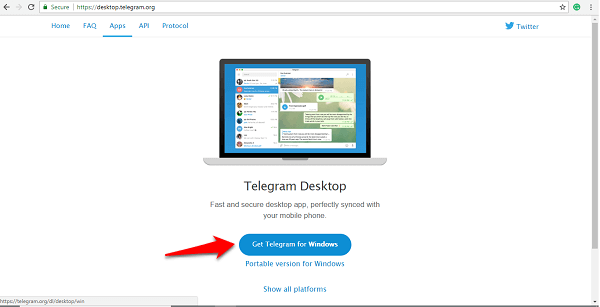
4. Hvis du ikke finner den i nedlastingsmappen din, går du til ‘Nedlastinger’-delen i nettleseren din og klikker på ‘Vis i mappe’ under nedlastede oppsett. Når du ser oppsettet kalt ‘tsetup’, dobbeltklikker du på det.
5. Velg ønsket språk og klikk på ‘Ok’.
6. Deretter kan du velge mappen der du vil at appen skal installeres eller bare beholde standardbanen og klikke ‘Neste’.
7. Det vil være et alternativ for å angi snarveien. Du kan klikke ‘Neste’ igjen.
8. Merk av for ‘Opprett en snarvei på skrivebordet’ og klikk på ‘Neste’.
9. Klikk nå på ‘Installer’.
10. Om noen få øyeblikk vil Telegram-appen din bli installert. Klikk på ‘Fullfør’.
Deretter åpner du appen fra skrivebordet.
Slik logger du på Telegram Desktop App
- Åpne den installerte Telegram-appen fra skrivebordet ditt og klikk på ‘START MELDINGER’.
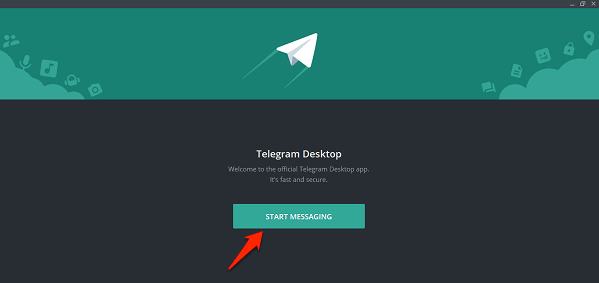
- Skriv inn telefonnummeret ditt og klikk ‘neste’. Du vil motta en kode på Telegram-appen på telefonen din. Hvis du ikke har installert appen på telefonen, kan du klikke på ‘send kode via SMS’.
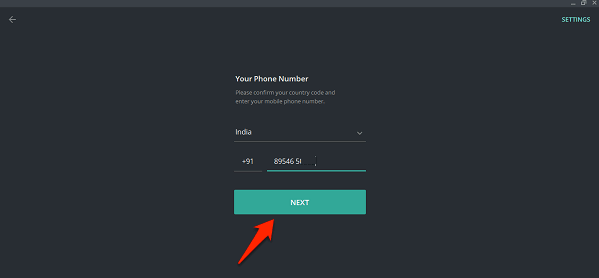
- Når du får koden i appen eller i tekstmeldingen, skriv inn koden. Så snart du har skrevet inn koden, vises Telegram-hjemmeskjermen.

Det er alt som skal til.
Bortsett fra skrivebordsappen, kan du bruke den hvis du vil telegram nettsted versjon (Link her) på en nettleser du velger. I dette tilfellet trenger du ikke å installere en ekstra programvare for å bruke Telegram på en datamaskin.
Alle chattene og meldingen fra kanalene du hadde på Telegram Messenger på telefonen din vil vises på skrivebordsappen mens de lagrer den på skylagringen. Telegram sammenlignes ofte med WhatsApp, men begge appene har sine egne fordeler. Jeg liker Telegram på grunn av dets fantastiske kanaler og sikkerhetskopiering av data. Så her var den enkle prosessen for å få denne fantastiske appen på din PC eller datamaskin. Hvis du er i tvil om noen av trinnene ovenfor, spør oss i kommentarene.
Siste artikler